Canva è uno degli strumenti di progettazione grafica più popolari che può aiutarti a creare grafica, presentazioni, poster, documenti e altro per i social media. Combina design, fotoritocco e layout. Pertanto, quando devi rimuovere lo sfondo indesiderato da un'immagine o da uno sfondo trasparente di un'immagine, potresti chiederti se puoi farlo con Canva.
Questo post ti guiderà a rimuovi lo sfondo in Canva passo dopo passo. Inoltre, ti presentiamo un migliore dispositivo di rimozione dello sfondo da rimuovere e uno sfondo trasparente in base alle tue esigenze.
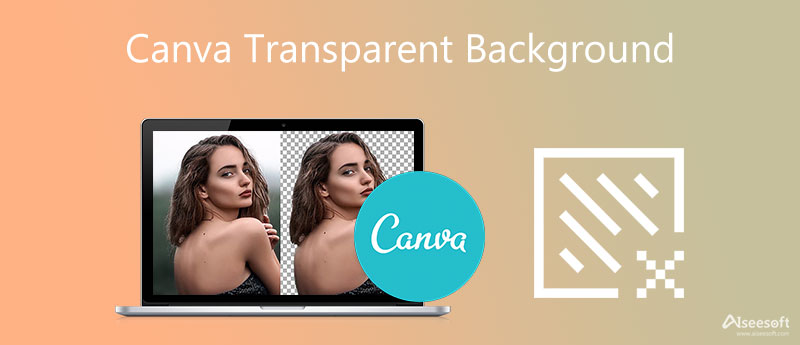
Canva ti consente di modificare lo sfondo della tua foto e di renderlo trasparente. Ha un Rimozione sfondo strumento per creare rapidamente uno sfondo o un logo trasparente. Ma devi registrarti a Canva utilizzando il tuo account Apple, account Google, account Facebook o un'e-mail. Questo strumento di rimozione in background è limitato alla versione Canva Pro. Puoi usarlo gratuitamente per 30 giorni.
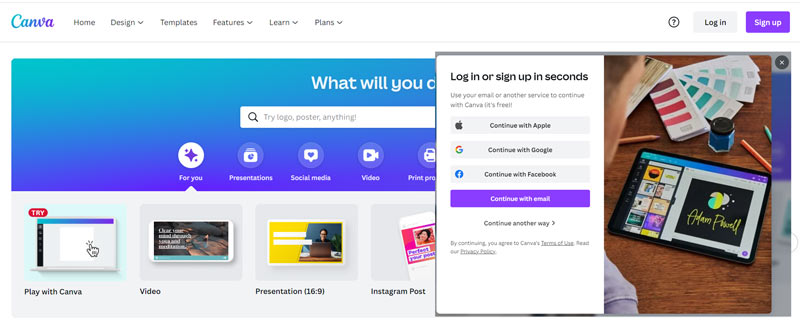
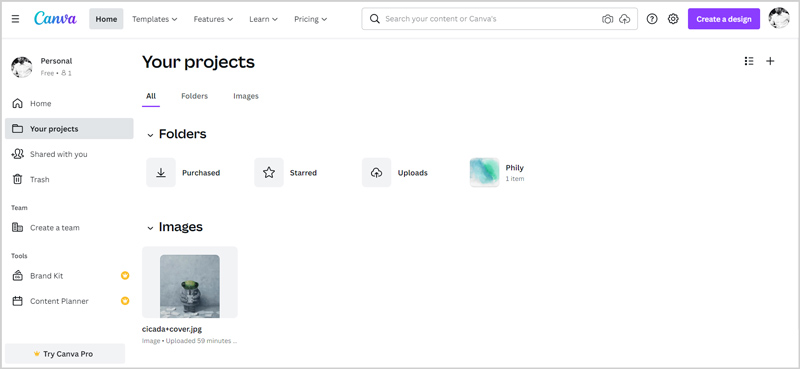
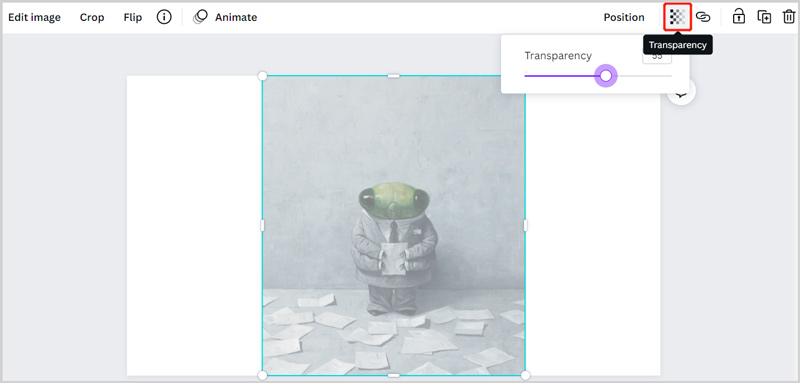
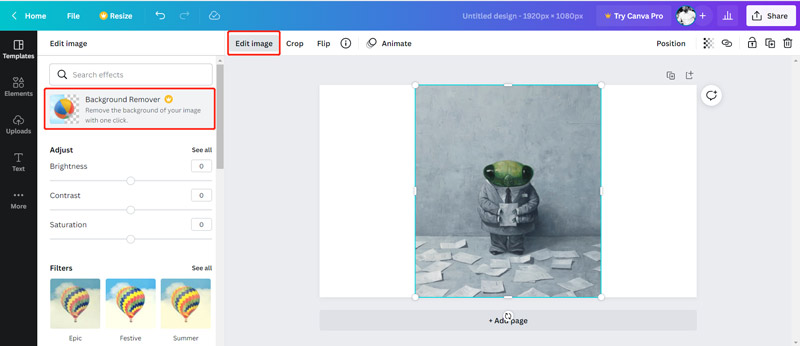
La cosa più fastidiosa è che devi iscriverti per utilizzare Canva Background Remover. Devi aggiungere un metodo di pagamento come carta di credito, PayPal o Google Pay per iniziare la prova gratuita. Se non vuoi farlo, puoi passare alla parte successiva.
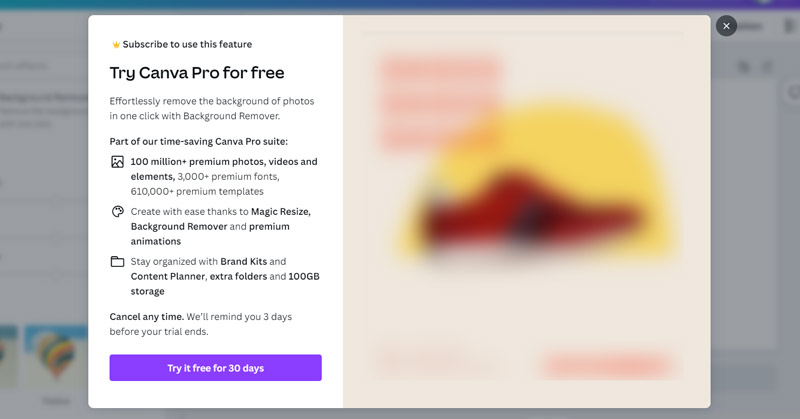
Rimozione sfondo gratuito online è uno strumento di rimozione dello sfondo dell'immagine facile da usare. Può essere la migliore alternativa a Canva. Rispetto a Canva, non richiede l'accesso o la registrazione all'account. Ancora più importante, è totalmente gratuito. Puoi usarlo direttamente per rimuovere lo sfondo indesiderato da qualsiasi immagine con alta qualità.

Sono supportati tutti i formati di immagine comunemente usati, come JPG, JPEG, PNG e altri.


1. Devo usare Canva per rendere trasparente lo sfondo?
Canva è un editor di immagini online completo che offre agli utenti una prova gratuita per utilizzare tutte le sue funzioni. Ma se hai solo bisogno di rimuovere gratuitamente lo sfondo da un file immagine, non è necessario utilizzare Canva, perché richiede l'iscrizione. È più probabile che tu annulli l'iscrizione dopo la prova gratuita.
2. Quanto costa Canva?
Canva offre 3 versioni utilizzabili dagli utenti, Canva Free, Canva Pro e Canva Enterprise. Canva Pro costa $ 119.99 all'anno e 9.99 al mese. Canva Enterprise viene addebitato a $ 30 a persona al mese. Puoi anche usare la sua versione gratuita con molti limiti.
3. Posso rimuovere lo sfondo da un'immagine utilizzando PowerPoint?
Sì, puoi utilizzare PowerPoint per rimuovere lo sfondo indesiderato dalla tua immagine. Quando apri PowerPoint, puoi fare clic su Inserisci e quindi scegliere l'opzione Immagine per caricare il file immagine al suo interno. Individua la scheda Formato e seleziona l'opzione Rimuovi sfondo sotto di essa. Ora puoi utilizzare questa funzione per rimuovere lo sfondo dell'immagine in PowerPoint.
Conclusione
Abbiamo parlato principalmente di Sfondo trasparente di tela in questo post. Puoi usare il suo strumento Rimozione sfondo per cancellare lo sfondo dell'immagine originale. Inoltre, puoi utilizzare lo strumento di rimozione sfondo gratuito online consigliato per modificare direttamente la tua immagine e rendere trasparente lo sfondo senza limitazioni.
Modifica lo sfondo della foto
Cambia lo sfondo dell'immagine Sfocatura sfondo foto Rendi lo sfondo nero Aggiungi sfondo alla foto Cambia colore di sfondo in Sal Da JPG a PNG trasparente Metti un'immagine su un'altra immagine Aggiungi persone alla foto Rendi vintage le foto Rimuovi persona dalla foto Migliora il bordo della foto in Photoshop Cambia colore di sfondo in Illustrator
Video Converter Ultimate è un eccellente convertitore video, editor e potenziatore per convertire, migliorare e modificare video e musica in 1000 formati e altro ancora.
Sicuro al 100%. Nessuna pubblicità.
Sicuro al 100%. Nessuna pubblicità.